この記事では、OPTEX社の防犯システムにCactusphere接点入力モデル(CT1110-W01)を接続し、
Microsoft Azure IoT Centralに侵入者の有無を送信するシステムを構築してみました。
このように既存の防犯システムにCactusphereを後付けで設置するだけで、遠隔で侵入者の有無を確認やログの管理、メールで通知を行うことが可能です。
基本的なセットアップ方法はマニュアルをご参照ください。
使用したセンサー
OPTEX社製
■パッシブセンサー:
BXS-AM(W)
■アクティブセンサー:
AX-30TF(J)
■コントローラ:
CB-22
全体の構成
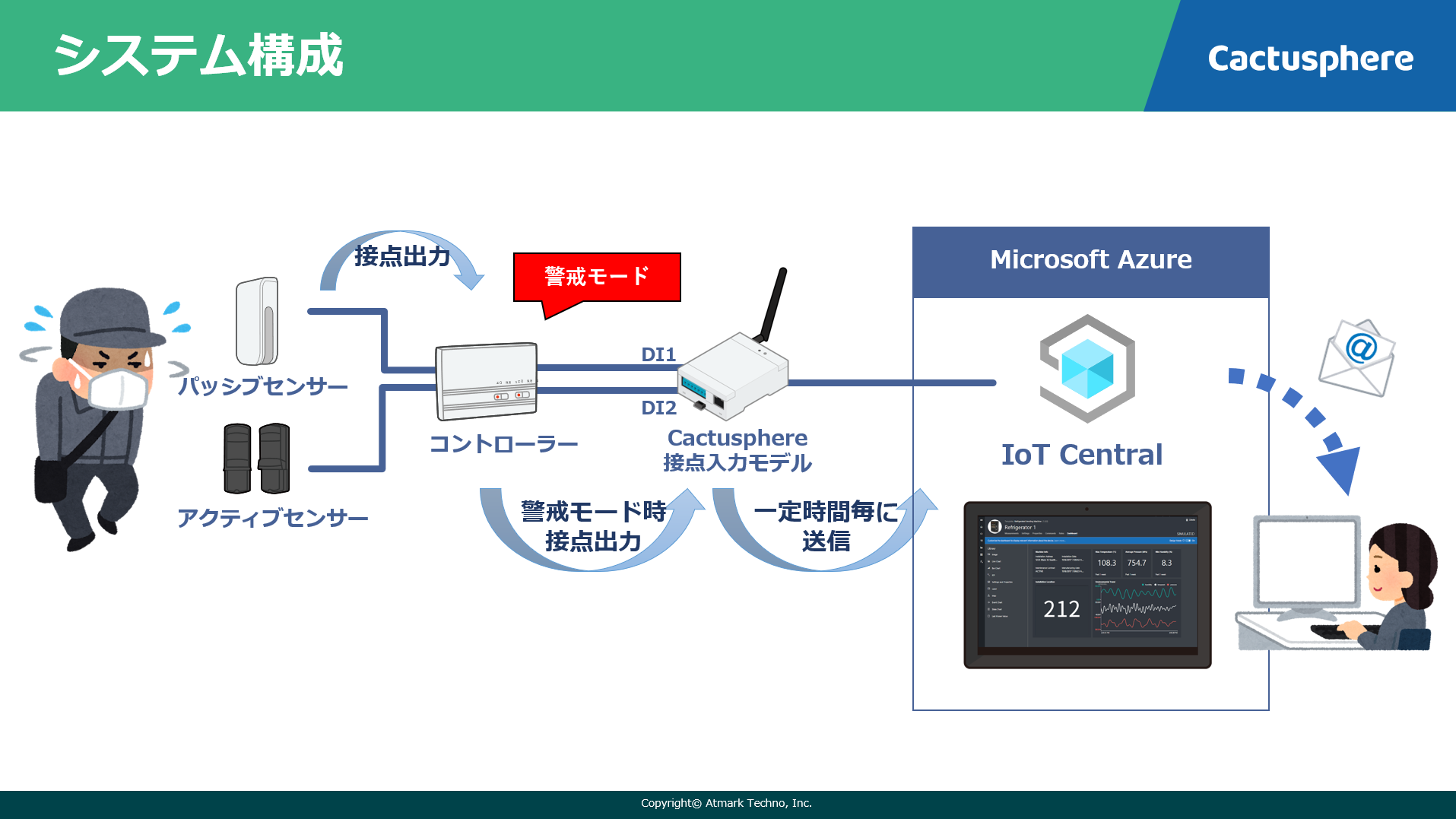
今回、Cactusphereの入力端子に以下のように接続を行いました。
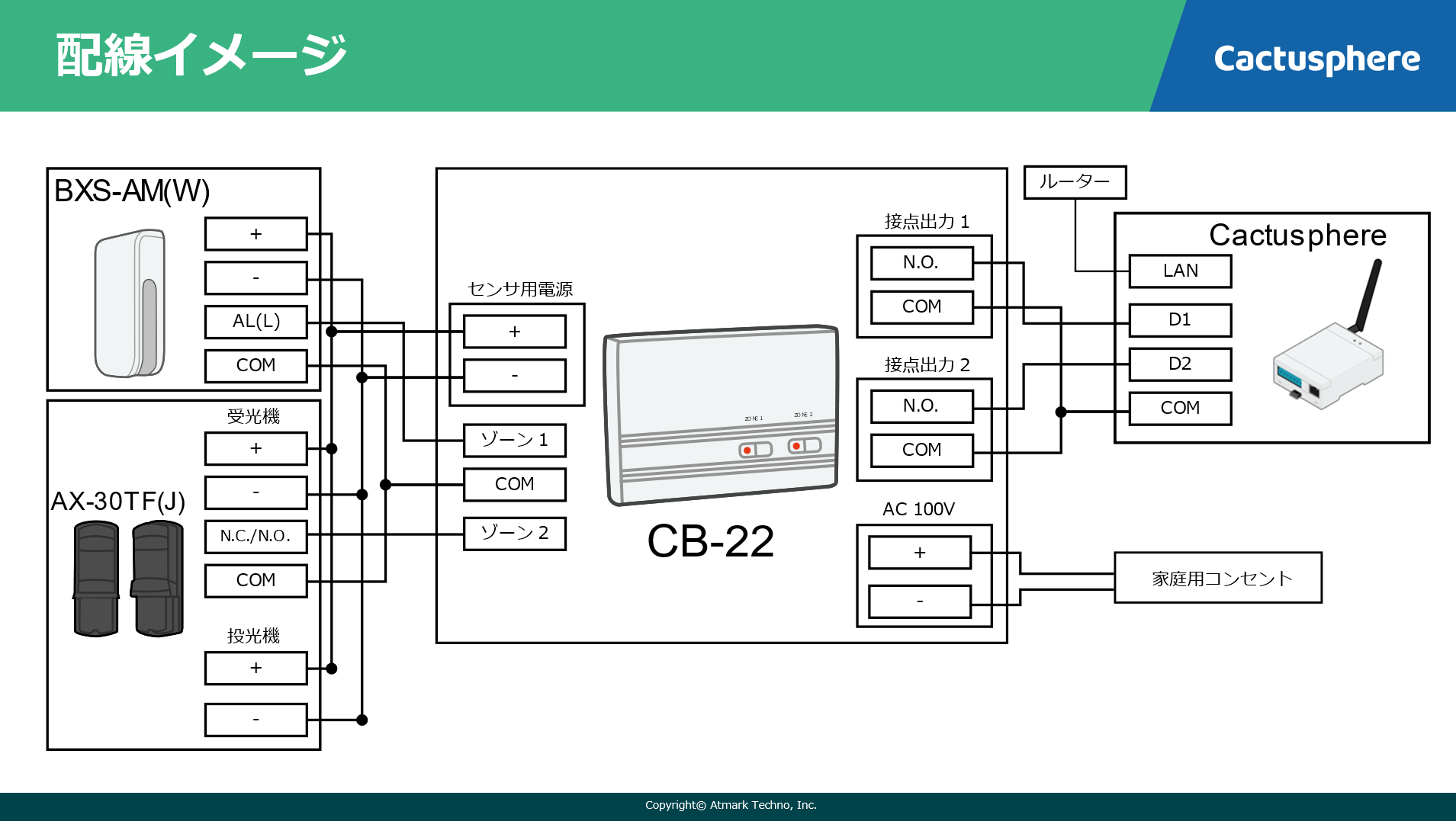
初期設定
購入いただいたCT1110-W01をお使いいただくためには、ファームウェアの書き込みやAS3(Azure Sphere Security Service)等との紐付けが必要です。
こちらについては下記のマニュアルに詳細な手順が記載されております。
だいたい1時間強程度で完了できるかと思います。
Cactusphere ソフトウェアマニュアル
応用設定
マニュアルに従って設定を行っていれば、お使いのCactusphereがIoT Centralに接続された状況になっているかと思います。
ここからはIoT Centralの画面を操作して設定を行います。
デバイス設定
デバイス設定を変更して取得するデータ種別を設定します。
今回はDI1に接続したスイッチがON→OFFになった回数を検知するので、「DI1 PulseCounter」を取得します。
DI1のPulseCounterを取得するための手順は以下の通りです。
①デバイス→任意のデバイス→settingを選択する
②DI1とDI2の PulseCounterにチェックを入れる
③DI1とDI2の Edge、DI1 Polling等にチェックが入っていたら外しておく
⑥保存をクリックする
DI1とDI2の PulseCounterの下の表示が「Accepted」となったら設定完了です。
メールアドレス登録
Edgeを取得したときにメールを送信するアドレスを設定します。
IoT Centralのアプリケーションからメール通知出来るアドレスは、
以下の条件を満たしている必要がありますのでご注意ください
・MSアカウントのメールアドレスであること
・当該アプリケーションのユーザとして登録されていること
メールアドレスをアプリケーションのユーザとして登録するには以下の手順を実施します。
①任意のアプリケーション→管理→ユーザ→新しいユーザを選択
②メールアドレスを入力する
③Roleを選ぶ→メール通知に使用するのみであればOperatorにしておく
登録完了したら、登録したMSアカウントでIoT Centralに1回以上ログインしておいてください。
メール通知設定
「規則」を設定することで取得した値を元にメール送信などのアクションを実行させることができます。
ここでは、Edgeが1の時に登録したメールアドレスにメールを送信するよう設定します。
①規則→新規を選択する
②規則名に任意の規則名を入力する
③メール通知を実施したいデバイスのデバイステンプレートを選択する
ここではDIModelを選択する
④条件を設定する
④-1 テレメトリにDI1 EdgeEventを設定する
④-2 演算子に「次の値より大きいか等しい」を設定する
④-3 値に「1」を設定する
⑤アクションを設定する
⑤-1 アクションに電子メールを選択する
⑤-2 表示名を任意の呼称に変更する
例:「窓付近への侵入者を検知しました。」
⑤-3 宛先に登録・ログインしたユーザのメールアドレスを入力する
⑤-4 注意にメールで通知する任意の文章を入力する
例:「窓付近への侵入者の立ち入りを検知しました。問題がないか、ご確認ください。]
⑤-5 作業完了をクリックする
⑥保存をクリックする
※DI2も同様に規則の設定を行います
これですべての設定が完了しました。
実際にスイッチを押して、メールが送信されればアプリケーション構築完了です。
手順に従って操作いただければ30分程度で設定完了できるかと思います。
動作イメージ
今回作成しましたアプリケーションの動作イメージとしては、以下の動画をご覧ください。